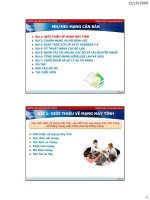Tải Học Microsoft Word 2010 bài 1: Giới thiệu về Microsoft Office word 2010 - Giáo trình tin học căn bản Microsoft Office Word 2010
Bạn đang xem bản rút gọn của tài liệu. Xem và tải ngay bản đầy đủ của tài liệu tại đây (222.26 KB, 4 trang )
<span class='text_page_counter'>(1)</span><div class='page_container' data-page=1>
<b>Học Microsoft Word 2010</b>
<b>bài 1: Giới thiệu về Microsoft</b>
<b>Office word 2010</b>
Microsoft Word 2010 đã được cha đẻ của mình khốc lên mình một giao diện hồn tồn khác lạ so với
những phiên bản ra mắt trước đây và nó khiến cho bạn bối rối khi tương tác? Hãy cùng khám phá về
phần mềm văn phòng này để có thể làm việc dễ dàng và đơn giản hơn.
<b>1. Làm quen với thanh Ribbon</b>
</div>
<span class='text_page_counter'>(2)</span><div class='page_container' data-page=2>
<b>- </b><i><b>Tab hay cịn gọi là thẻ có 7 Tab cơ bản nằm ngang ở phía trên, mỗi Tab đại diện cho một vùng hoạt </b></i>
động.
<b>- </b><i><b>Group hay cịn gọi là nhóm mỗi thẻ bao gồm nhiều nhóm, mỗi nhóm là tập hợp các đối tượng có liên</b></i>
quan mật thiết với nhau.
<b>- </b><i><b>Command hay cịn gọi là lệnh, mỗi Command có thể là một nút, một vùng để nhập nội dung hoặc </b></i>
một Menu (trình đơn).
Các Tab đều được lựa chọn cẩn thận dựa trên các hoạt động của người dùng. Ví dự như
Tab Home bao gồm các lệnh có tần suất sử dụng nhiều nhất như các lệnh trong nhóm font
định dạng văn bản: Font, Font Size, Bold…
<b>2. Những Tab phụ khác</b>
</div>
<span class='text_page_counter'>(3)</span><div class='page_container' data-page=3>
Trong Tab này bạn có thể hiệu chỉnh liên quan đến hình ảnh như cách văn bản bao quanh
tấm ảnh hoặc cách cắt những phần thừa của ảnh…
Bạn muốn hiệu chỉnh ảnh thì hãy click vào hình ảnh, nếu như bạn click ra ngồi bức ảnh,
Tab Picture Tools sẽ biến mất.
<b>3. Sử dụng phím tắt trong word</b>
</div>
<span class='text_page_counter'>(4)</span><div class='page_container' data-page=4>
<i>Phím tắt của các Group trong Tab Home</i>
Đối với những người u bàn phím thì việc sử dụng phím tắt sẽ giúp cho các bạn xử lý công việc
nhanh và hiệu quả hơn. Ở các phiên bản trước thì các bạn cũng đã biết phím tắt Ctrl + C là Copy, Ctrl
+ V là Paste hay là dán vào văn bản, Ctrl + S là lưu văn bản…
Thiết kế thanh Ribbon dẫn đến hệ thống phím tắt có lợi ích với những phiên bản office
trước đây
- Mọi lệnh đều có phím tắt
- Các phím tắt yêu cầu nhấn ít phím hơn
</div>
<!--links-->